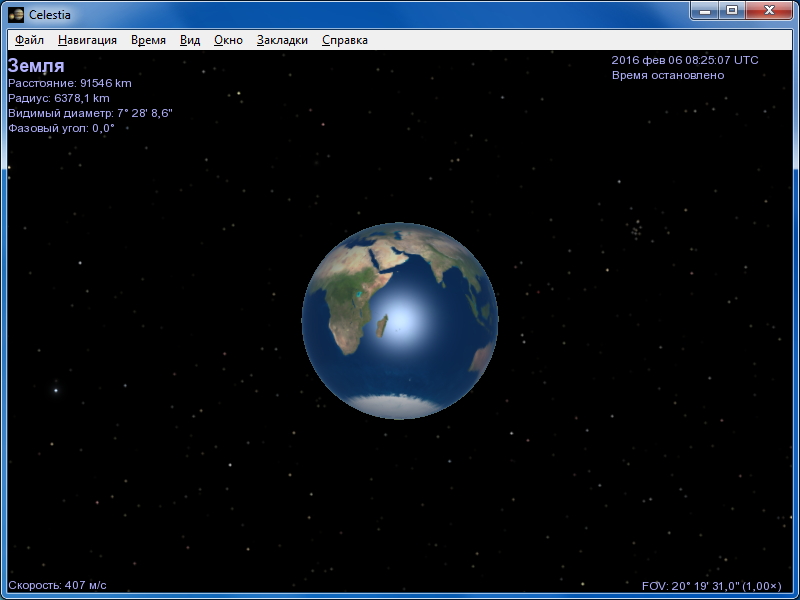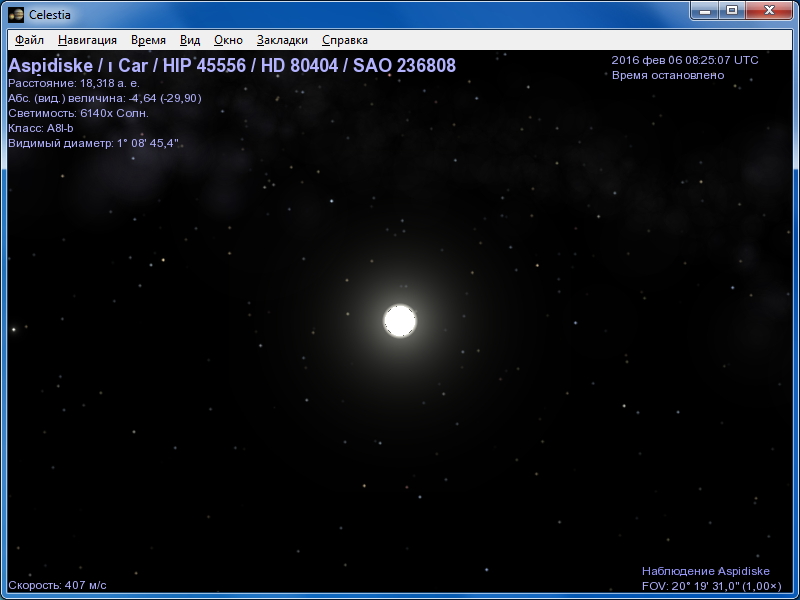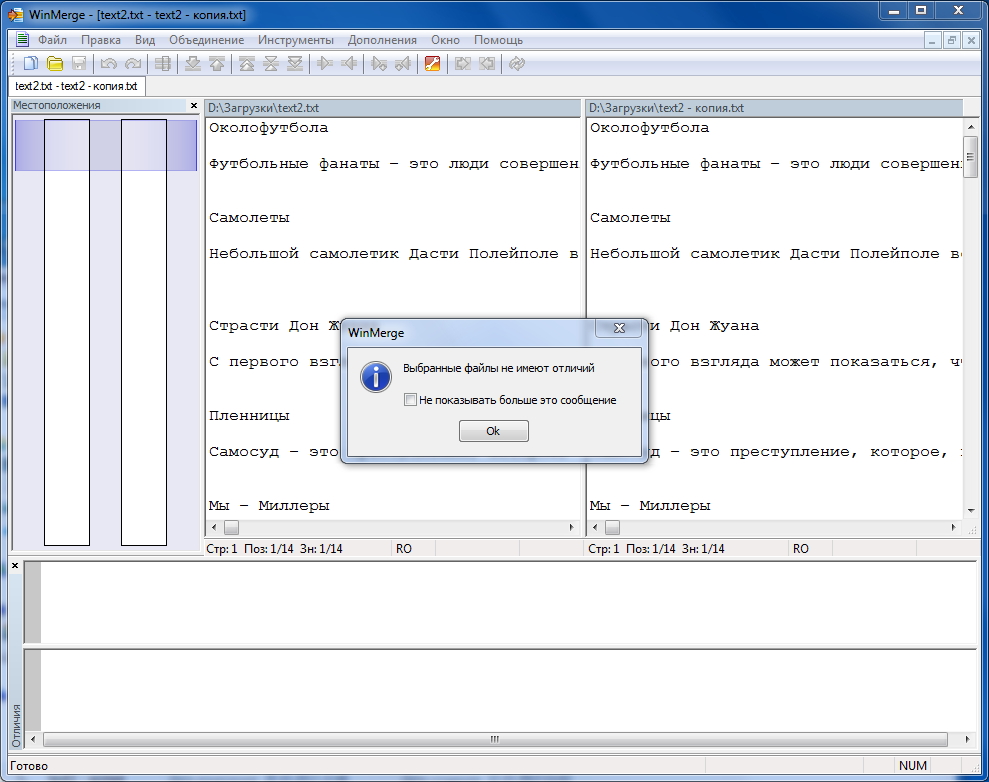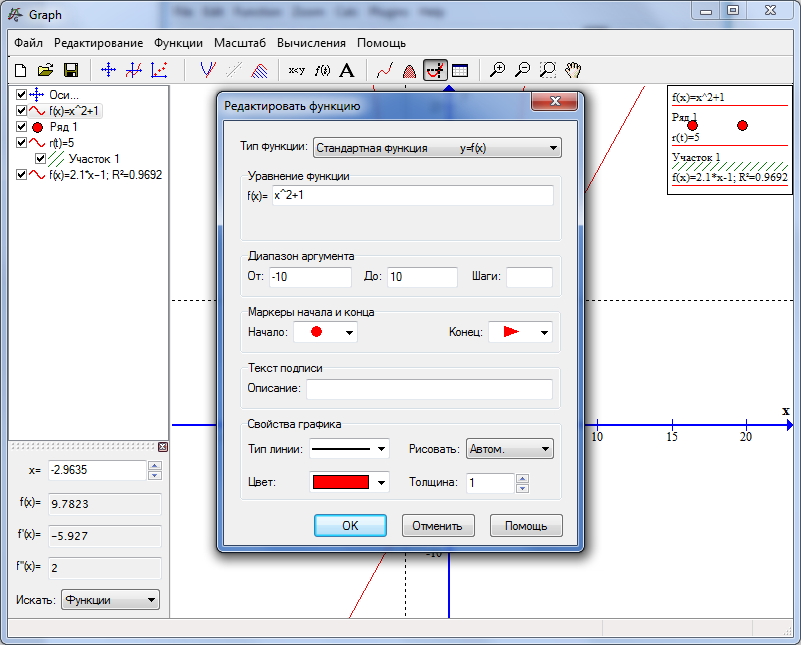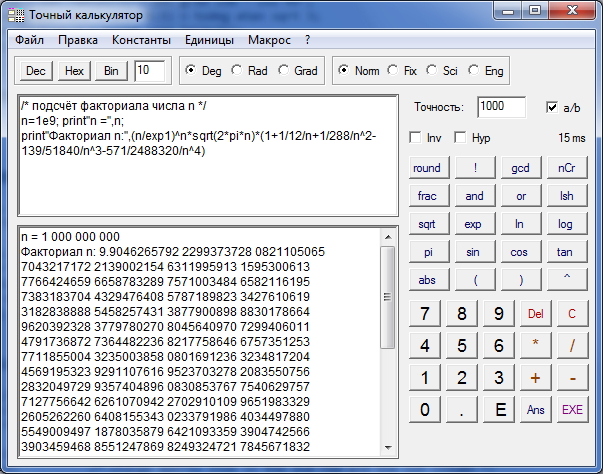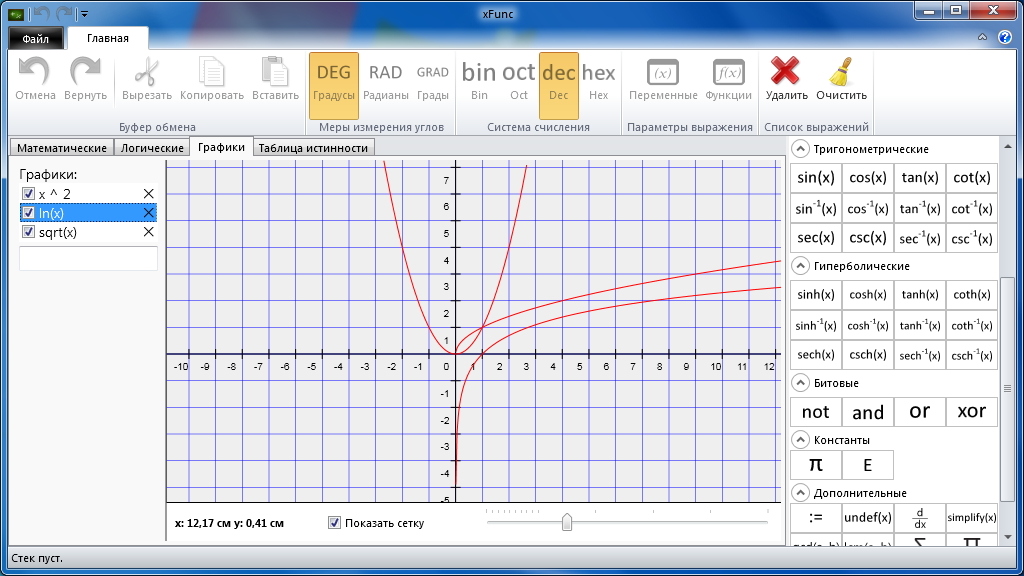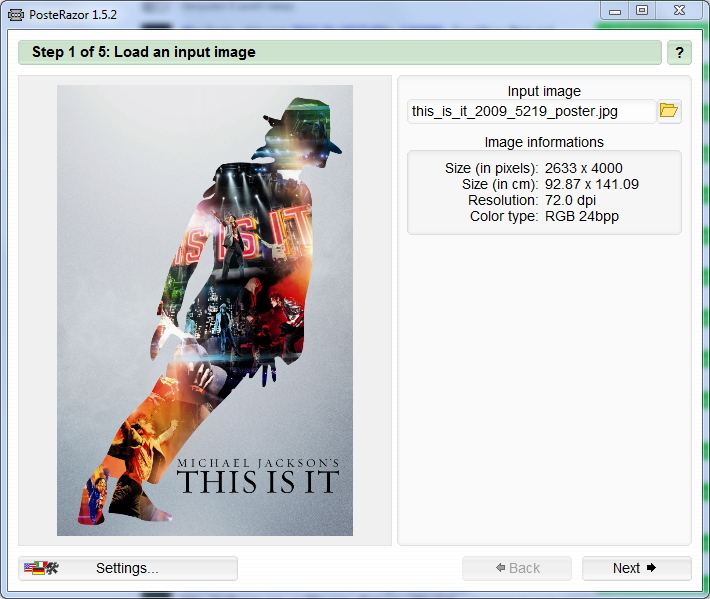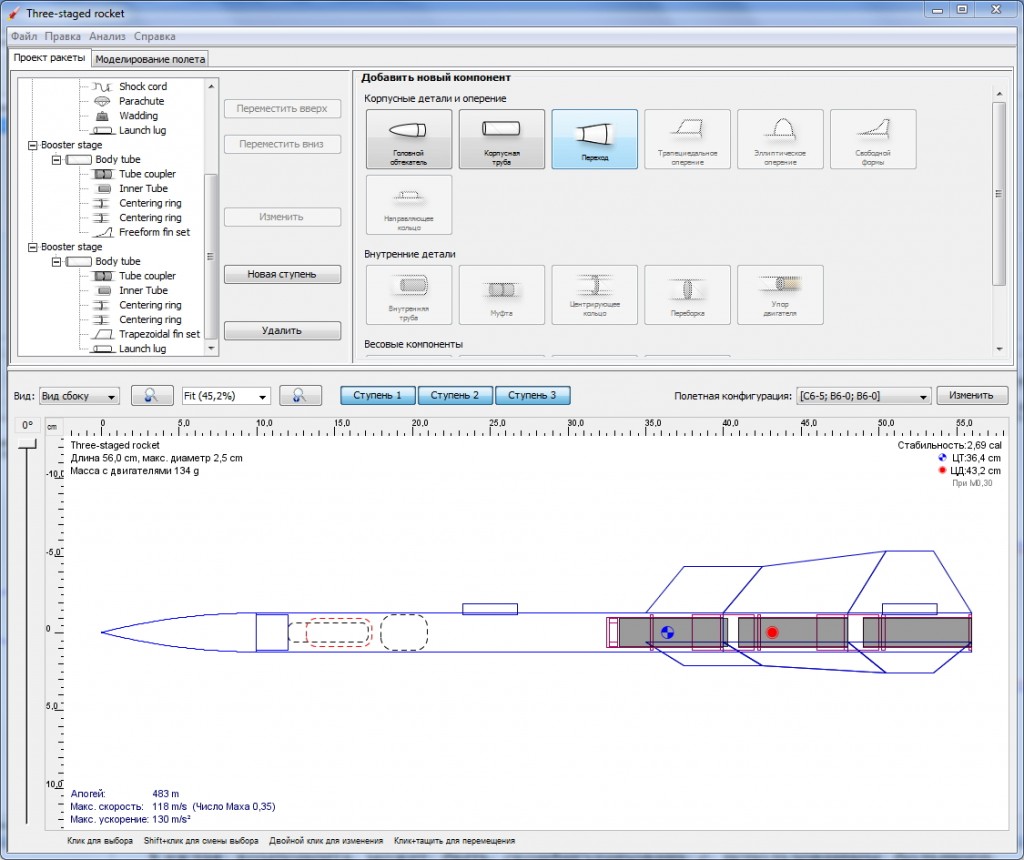В детстве нам всем хотелось, чтобы любые математические задачи моментально решались при помощи какого-нибудь электронного устройства. При этом, важно чтобы были показаны все этапы решения, а не просто выведен конечный результат. Зачем тратить массу времени, если за нас все может решить искусственный разум? Теперь такая уникальная возможность появилась и все, что нам нужно – это бесплатная программа, в автоматическом режиме решающая примеры и уравнения любой сложности. Название этого приложения – «ЛовиОтвет». На странице скачивания доступны версии для Windows, для Apple и Android устройств, для мобильных телефонов, в том числе без графики. Для описания возможностей программы «ЛовиОтвет» рассмотрим версию для Windows.
При установке обязательно переходим к пункту «Настройка параметров» и снимаем галочки напротив всех элементов Яндекса, дабы не засорять свой компьютер ненужными барами.
Простой русский интерфейс программы содержит все необходимое. В левой части находятся цифры для составления чисел, математические операторы и кнопки для введения тригонометрических функций. Всего доступно 42! оператора. Правая часть представляет собой тетрадный листок в клетку, на котором будет выведено решение. Порядок работы следующий: в строку вводим выражение (пример, уравнение), которое необходимо решить, и нажимаем кнопку «Ответ». В результате, на нашем листе мы увидим выражение, ответ и два вида решения (по действиям и по шагам). Для простых математических операций дополнительно будет выведено решение «в столбик». Полученное решение можно скопировать как текст или как картинку.
«ЛовиОтвет» охватывает следующие разделы математики:
— любые действия, производимые с натуральными числами;
— любые действия, выполняемые со всеми видами дробей (обыкновенными, десятичными и смешанными);
— упрощение сложных выражений, выполнение действия с многочленами (деление и умножение, приведение подобных членов);
— нахождение корней квадратных и линейных уравнений.
При работе с программой ««ЛовиОтвет»» необходимо особое внимание уделить правильности ввода данных. Следует учитывать ограничения (15 значащих цифр в числе, область допустимых значений), способы ввода дробей, переменных и констант, экспонент и выражений. От правильности ввода напрямую зависит правильность решения.